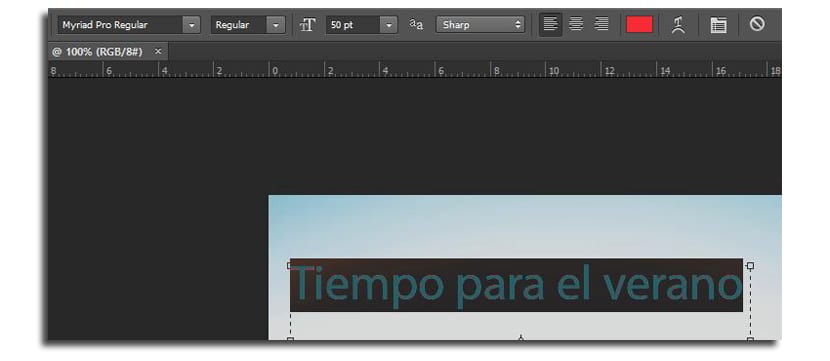આ દિવસો પહેલા અમે તમને શીખવ્યું છે વિવિધ સાધનો દ્વારા છબીની પૃષ્ઠભૂમિ બદલો કે આપણી પાસે ફોટોશોપમાં છે, અથવા ગઈકાલે જુદી જુદી સાથે વિકલ્પો આપણે ઈમેજ કાપવા પડશે એક ટ્યુટોરિયલ કે અમે કોઈ વિગતો છોડી નથી તમે બધી કાર્યોને સારી રીતે જાણો છો કે તમારી પાસે તે મહાન સાધન છે.
હવે એકદમ પાયાના પાસા માટેનો સમય છે, પરંતુ તે તમને મંજૂરી આપશે તે અનન્ય દેખાવ આપો એક છબી અથવા ફોટામાં જ્યાં તમે ટેક્સ્ટ ઉમેરવા માંગો છો. અમે ફોટોશોપમાં ટેક્સ્ટનો રંગ કેવી રીતે બદલવો તે શીખવવા જઈ રહ્યા છીએ. અમે કેટલીક રીતો પર પણ જઈએ છીએ જેમાં રંગમાં ફેરફાર કરી શકાય છે.
ફોટોશોપમાં ટેક્સ્ટનો રંગ કેવી રીતે બદલવો
- પ્રથમ છે એક છબી ખોલો જેમાં આપણે ટેક્સ્ટ ઉમેરવા અથવા ખાલી દસ્તાવેજ બનાવવા માંગીએ છીએ. હું ફક્ત એક પસંદ કરેલી છબી ખોલીશ ફાઇન્ડફોટો
- અમે પસંદ કરો ટેક્સ્ટ ટૂલ (ટી કી) ટૂલબાર પર
- ટેક્સ્ટ બ selectક્સને પસંદ કરવા માટે અમે ઈમેજ પર ક્લિક કરીએ છીએ અને ખેંચો (આ તે જગ્યાને સીધી કરશે જ્યાં ટેક્સ્ટ સ્થિત છે) અમે ટેક્સ્ટ લખીએ છીએ બનાવેલ બ inક્સમાં
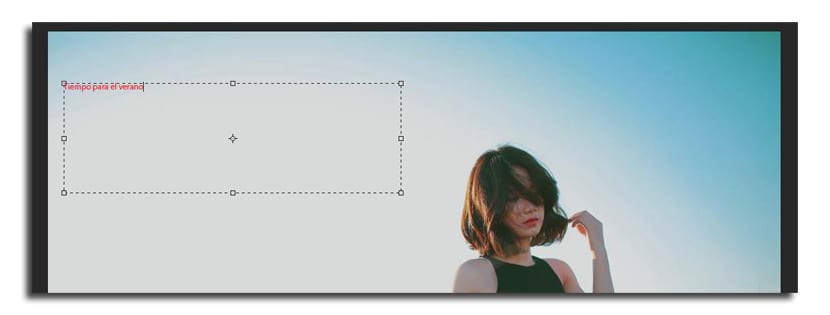
- અમે એક સાથે પસંદ કરીએ છીએ ટાઇપ કરેલ લખાણ પર ડબલ ક્લિક કરો અને અમે ઉપલા ટૂલબારમાં કદને સંશોધિત કરી રહ્યાં છીએ જ્યાં તે કહે છે «tT»
- અમે એક શૈલી પર ક્લિક કરો (જ્યારે છબીમાંનો ટેક્સ્ટ હજી પણ પસંદ કરેલો છે) અને કર્સર્સની મદદથી આપણે ટેક્સ્ટ કેવી રીતે બાકી છે તે જોવા માટે ફોન્ટને બદલી શકીએ છીએ.
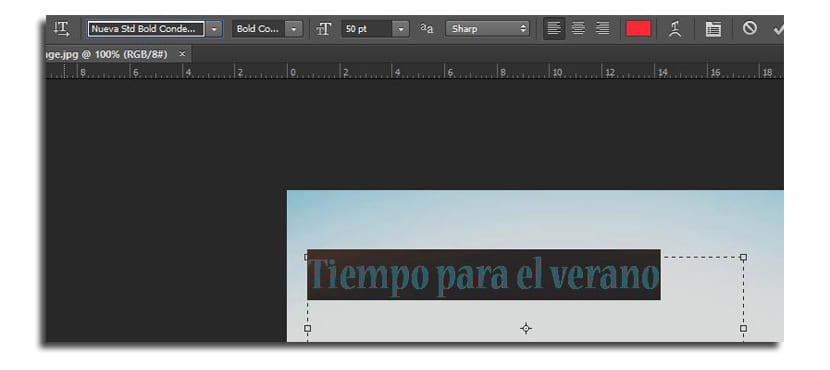
- હવે આપણે પસંદ કરવાનું ચાલુ રાખીએ રંગ પીકર જે જમણી બાજુએ છે

- એ વિકલ્પો સાથે લંબચોરસ બક્સ રંગ માટે વધુ આઘાતજનક. તમે વર્તુળને મુખ્ય ચોકમાં ખસેડીને અથવા ટોન પસંદગી બારનો ઉપયોગ કરીને તમને જોઈતા રંગને પસંદ કરી શકો છો
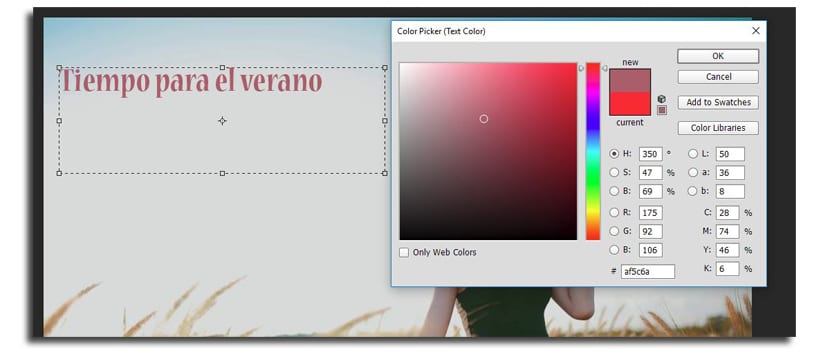
- તમારી પાસે પણ લાગુ કરવાનો વિકલ્પ છે હેક્સાડેસિમલમાં રંગ કોડ જો તમારી પાસે પહેલાથી પસંદ કરેલી છે
- આગળની વસ્તુ «પર ક્લિક કરવાનું છેરંગ પુસ્તકાલયોPant પેન્ટોન રંગો અને અન્ય પુસ્તકાલયો જોવા માટે
- તમે પર ક્લિક કરીને જઈ શકો છો વિવિધ પેન્ટોન રંગ શ્રેણીઓ પછી નવી વિંડોમાંથી કોઈ એક પસંદ કરવા માટે.
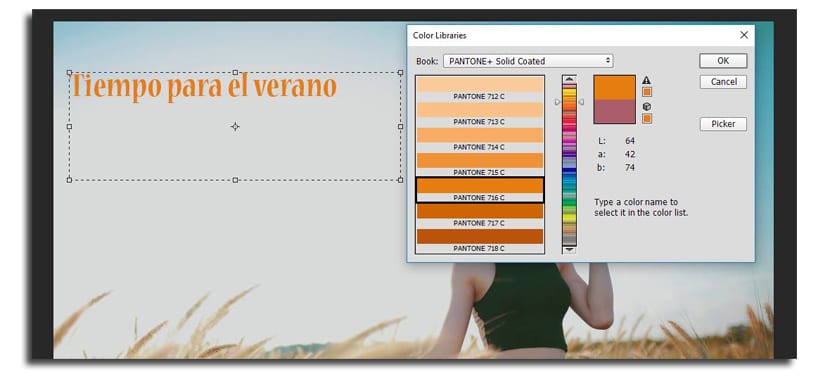
- તમે પણ છોડી શકો છો કેટલાક વિસ્તાર પર માઉસ પોઇન્ટર છબીનો રંગ વાપરવા માટે છબી
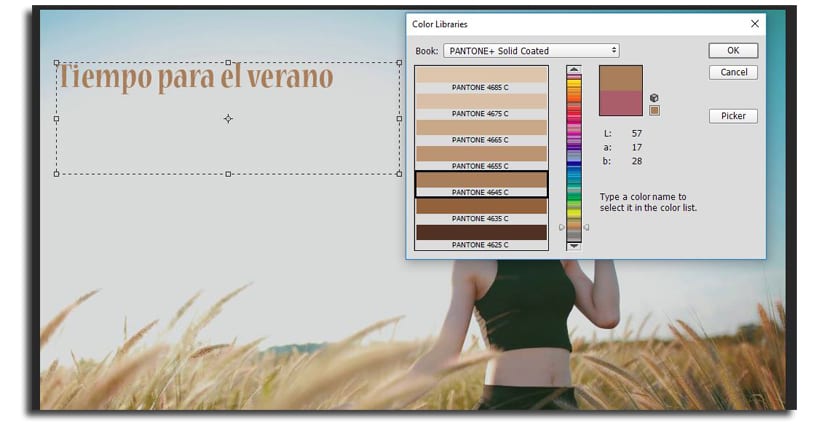
- ઉપર ક્લિક કરો "OKChosen પસંદ કરેલ રંગને ટેક્સ્ટ પર લાગુ કરવા
- હવે તમે ક્લિક કરો બરાબર આયકન સમાપ્ત કરવા માટે ટૂલબારમાં

છબીમાં બતાવ્યા પ્રમાણે તેનો રંગ બદલવા માટે તમે લખાણ ટૂલ સાથેના ચોક્કસ અક્ષરને પસંદ કરી શકો છો. યાદ રાખો કે જો તમે દરેક અક્ષર માટે રંગ પસંદ કરતી વખતે આઇડ્રોપરનો ઉપયોગ કરો છો, તો તમે છબી જેવા ટોનનો ઉપયોગ કરી શકો છો. આ વિષયમાં મેં સ્પાઇક્સ સાથેનો ઉપયોગ કર્યો સ્ટેટમેન્ટના વિવિધ ટોનને અનુરૂપ બનાવવા માટે.
જો તમે ઇચ્છો તો ટેક્સ્ટનું કદ વધારવું ટૂલમાંથી પસાર થયા વિના, ટ્રાન્સફોર્મ વિકલ્પ (નિયંત્રણ + ટી) નો ઉપયોગ કરો અને બાકીની છબી સાથે સુસંગત ન થાય ત્યાં સુધી તેને મોટું કરો.